2018/12/21 |セミナー開催
「カレンダー機能」デザイン変更のお知らせ
平素よりエキスパをご利用いただき、誠にありがとうございます。
本日、セミナー開催機能の決済画面に表示されるカレンダーのデザインを変更いたしました。
変更詳細
| 対象ページ | セミナー開催の決済画面(カレンダー表示のみの場合) |
| 変更内容 | ・カレンダーのデザインを変更しました |
| 追加内容 | ・決済画面では、今日の日付を分かりやすくしました。 |
| 変更イメージ |
2018/12/21 |セミナー開催
平素よりエキスパをご利用いただき、誠にありがとうございます。
本日、セミナー開催機能の決済画面に表示されるカレンダーのデザインを変更いたしました。
| 対象ページ | セミナー開催の決済画面(カレンダー表示のみの場合) |
| 変更内容 | ・カレンダーのデザインを変更しました |
| 追加内容 | ・決済画面では、今日の日付を分かりやすくしました。 |
| 変更イメージ |
2018/12/14 |サイト機能
平素よりエキスパをご利用いただき、誠にありがとうございます。
本日、エキスパのサイト機能にサイトテンプレートを10種類追加いたしました。
ショートメールの配信方法は以下の2種類あります。
・通常のショートメール
最大70文字(解除URL19文字含む)までの、文字のみのショートメール
・専用サイト付きショートメール
専用サイトでは文字制限なし。画像も添付可能。
詳細はこちら → 「専用サイト付きショートメールの作成」
※「通常のショートメール」の配信は、1通あたりの送信文字数が最大70文字ですが、
自動挿入される解除URL(19文字)の文字数も含まれているため、
入力できる文字数は51文字までとなります。
配信ができるのは以下の読者のみです。読者を手動登録して配信することはできません。
・通常商品の購入者
・継続商品の購入者
・セミナー参加者
・オンラインサロンの購入者
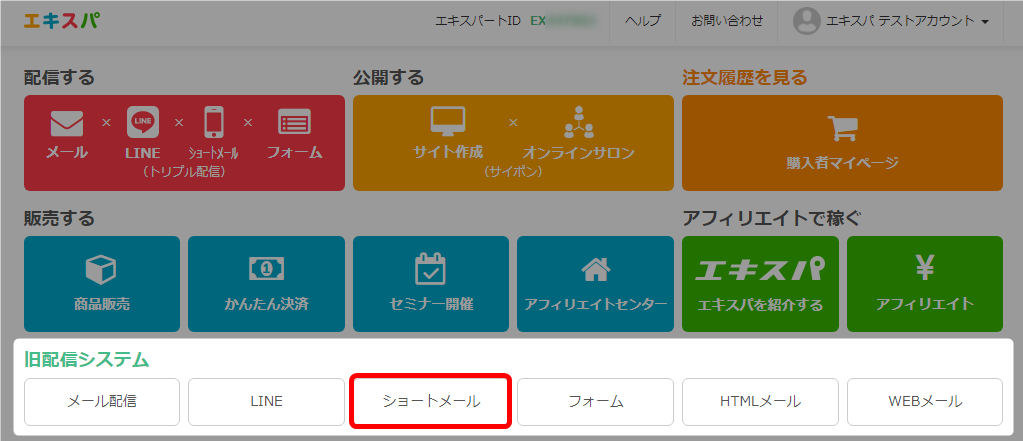
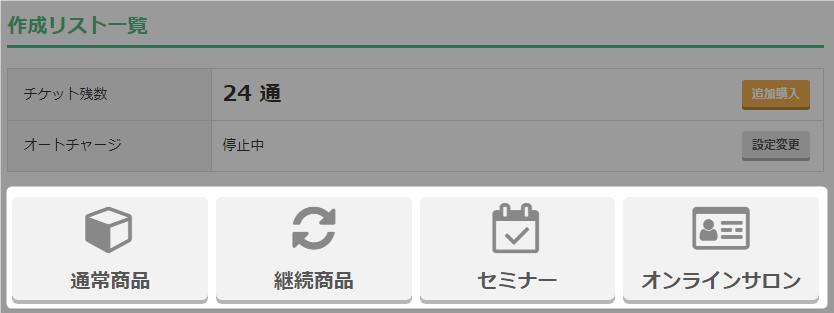
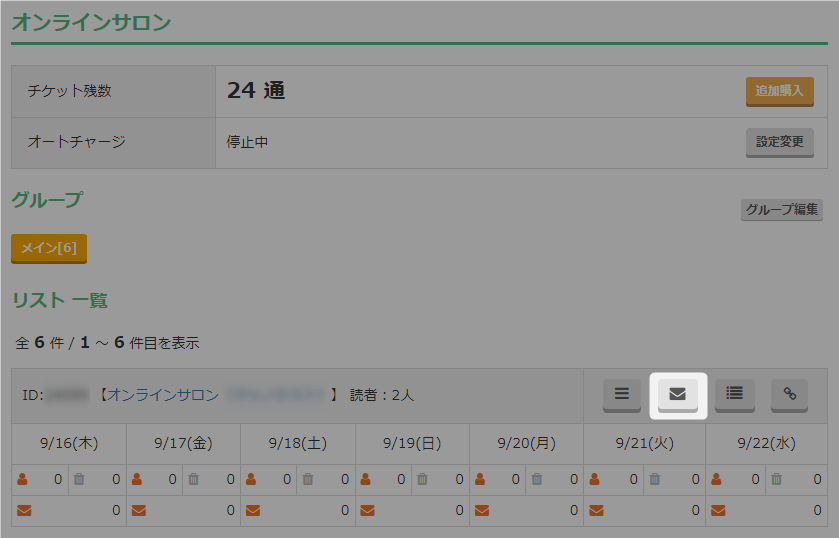
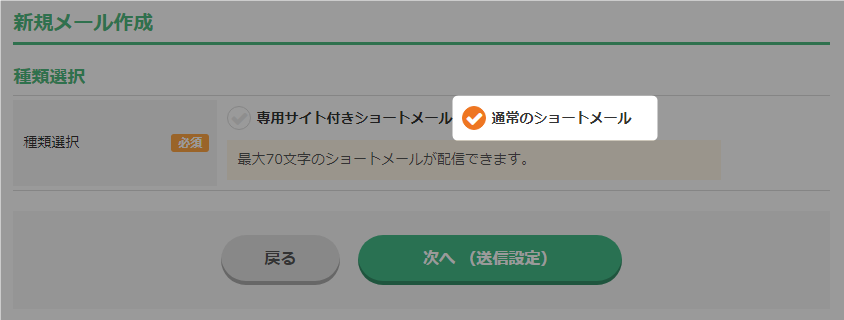
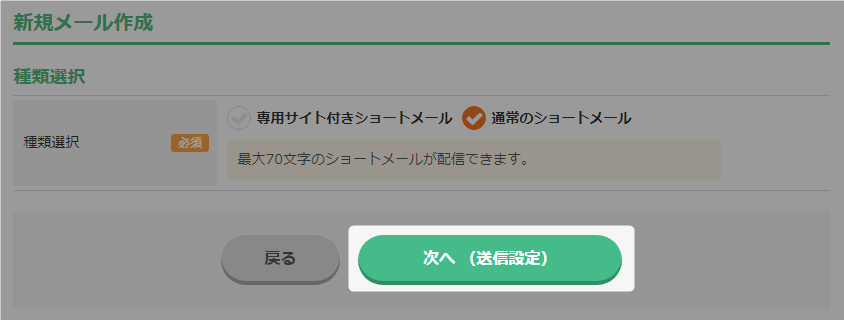
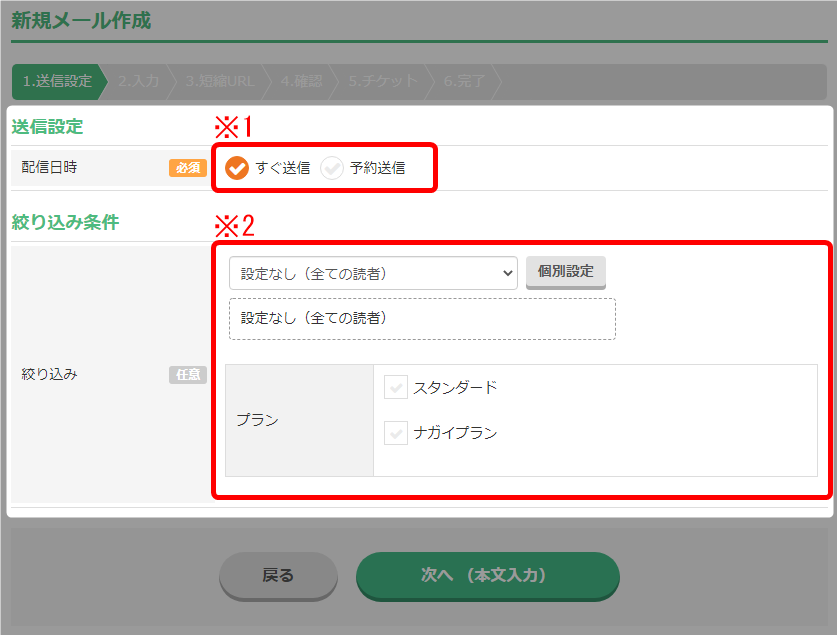
| ※1 配信日時(必須) | ・すぐ送信:ショートメール作成後すぐに配信 ・予約送信:予約送信したい日時を設定 |
| ※2 絞り込み | 絞り込みを行いたい場合、条件を設定。 絞り込みについてはこちら → 「絞り込み設定方法」 ※「プラン」はオンラインサロンの場合に表示されます。 |
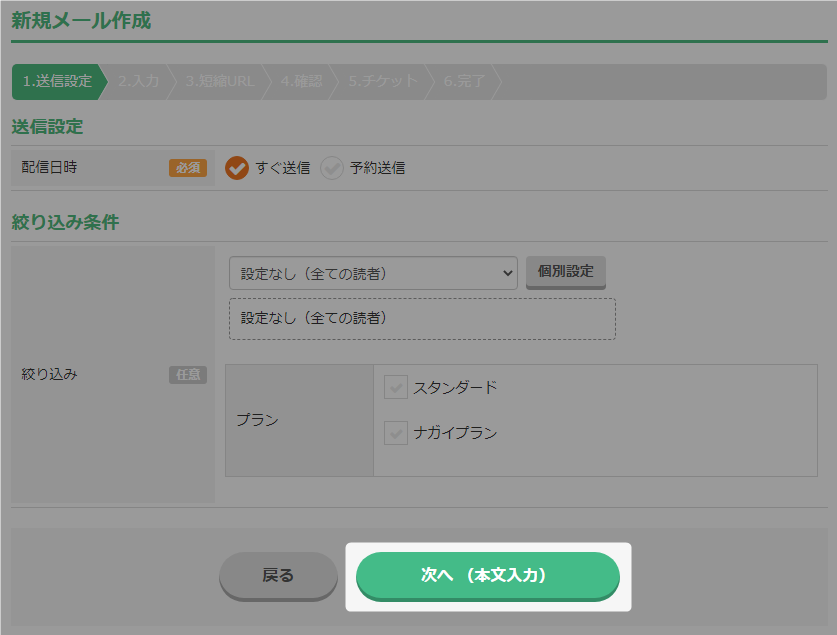
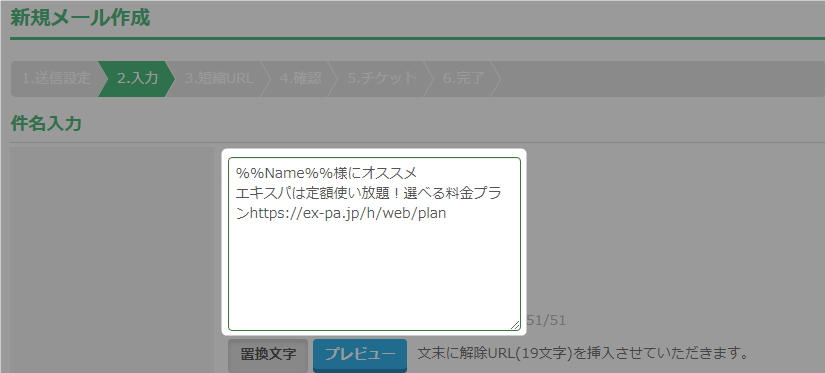
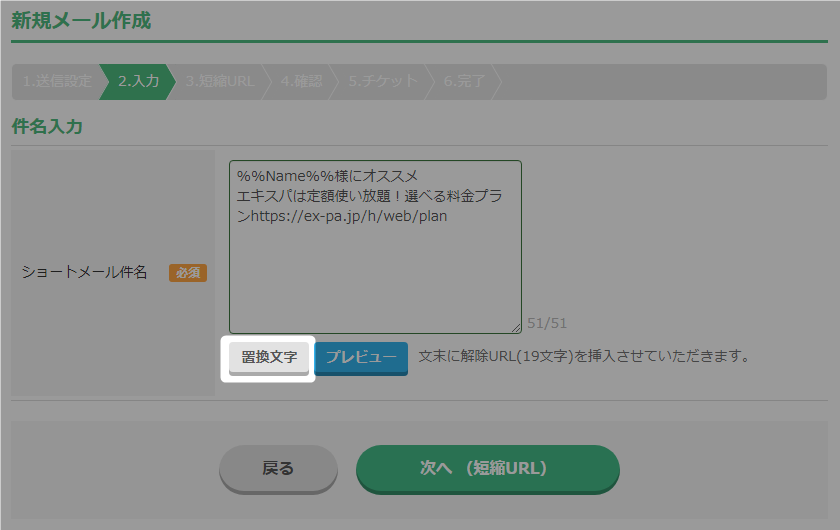
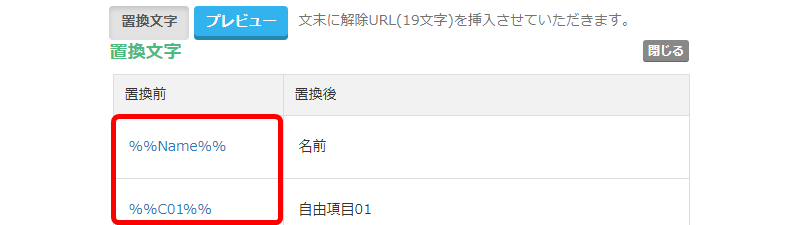
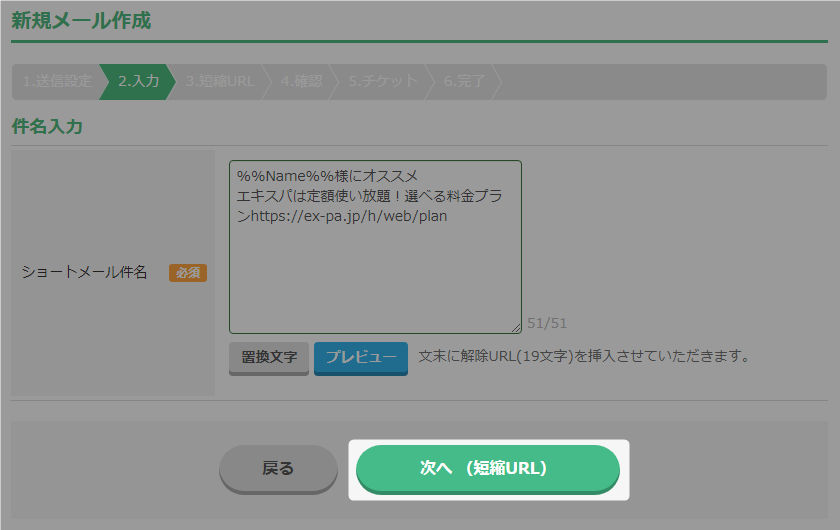
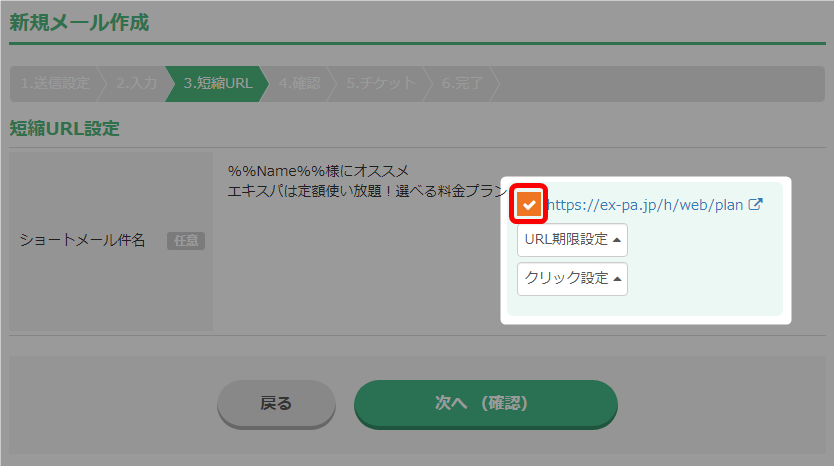
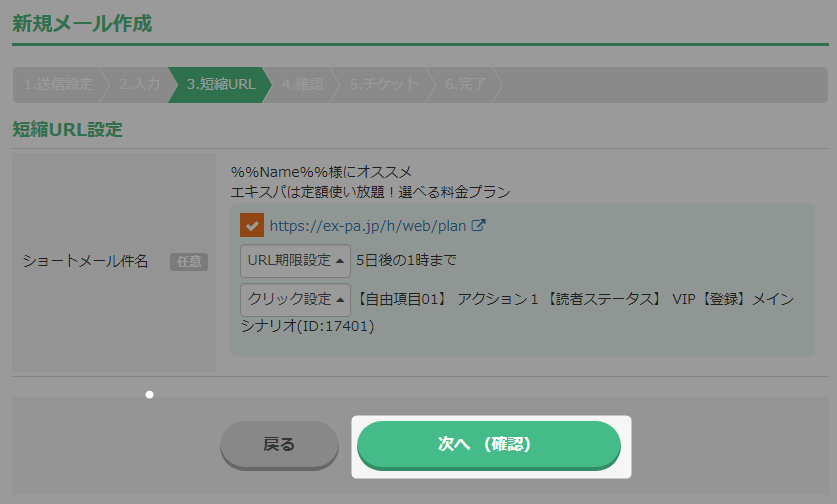
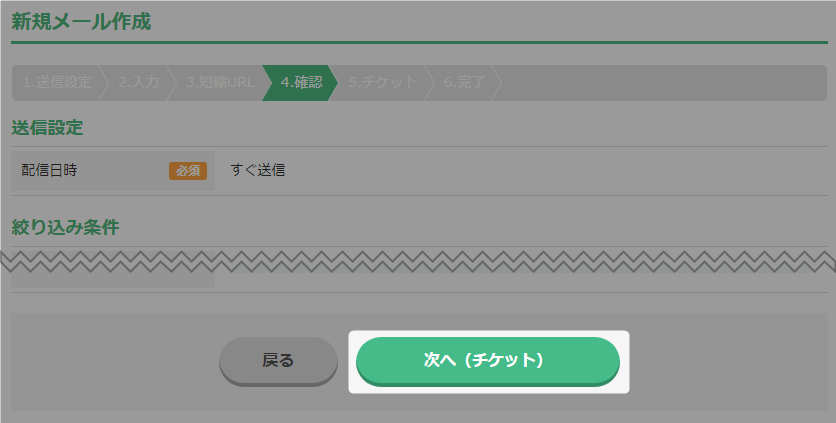
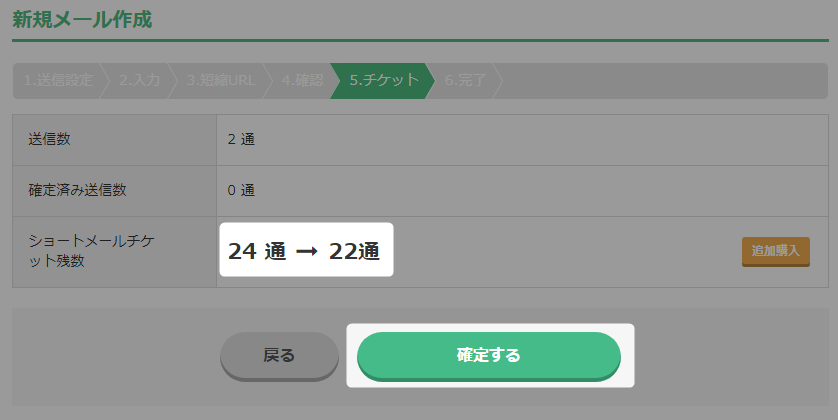
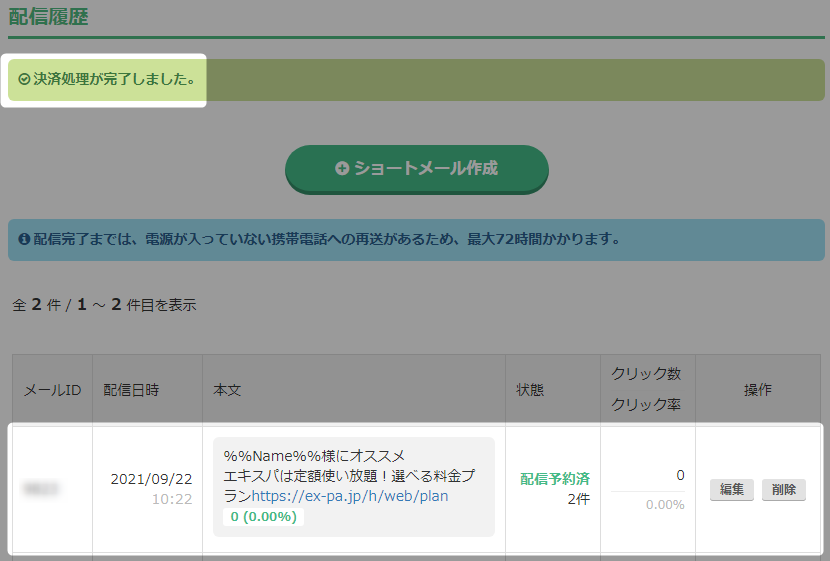
2018/12/11 |セミナー
平素よりエキスパをご利用いただき、誠にありがとうございます。
本日、セミナーの購入者マガジン絞り込み条件を追加いたしました。
| 追加機能 | ・配信条件 |
| 追加詳細 |
セミナーの購入者マガジンで配信する際の絞り込み条件を追加しました。 |
| ヘルプページ | 絞り込み配信について |
ショートメールでは携帯電話に直接連絡をすることができます。
配信方法は2パターンあります。
・通常のショートメール
・専用サイト付きショートメール
このマニュアルでは、「専用サイト付きショートメール」での配信方法をお伝えします。
メール作成画面で、サイト(ページ)作成が可能となりましたので、
「文字数制限」問題が解消されました。
そのため、以下の流れで文字数を気にすることなく、読者さまに情報を配信することができます。
1、ショートメール配信で誘導文を48文字以内で送る
2、文章内のURLクリックで、サイトに飛ばす
3、サイト内で、しっかりと情報を与える
そのため、ページ内の1人称が「あなた」ではなく「●●さん」と、名前を入れることができるので、その人専用のページとして、サイトを案内することができます。
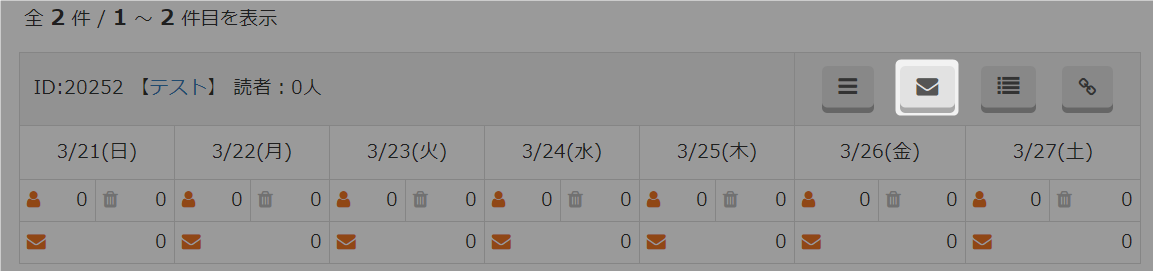

| メッセージタイプ(必須) |
【専用サイト付きショートメール】を選択してください。 |
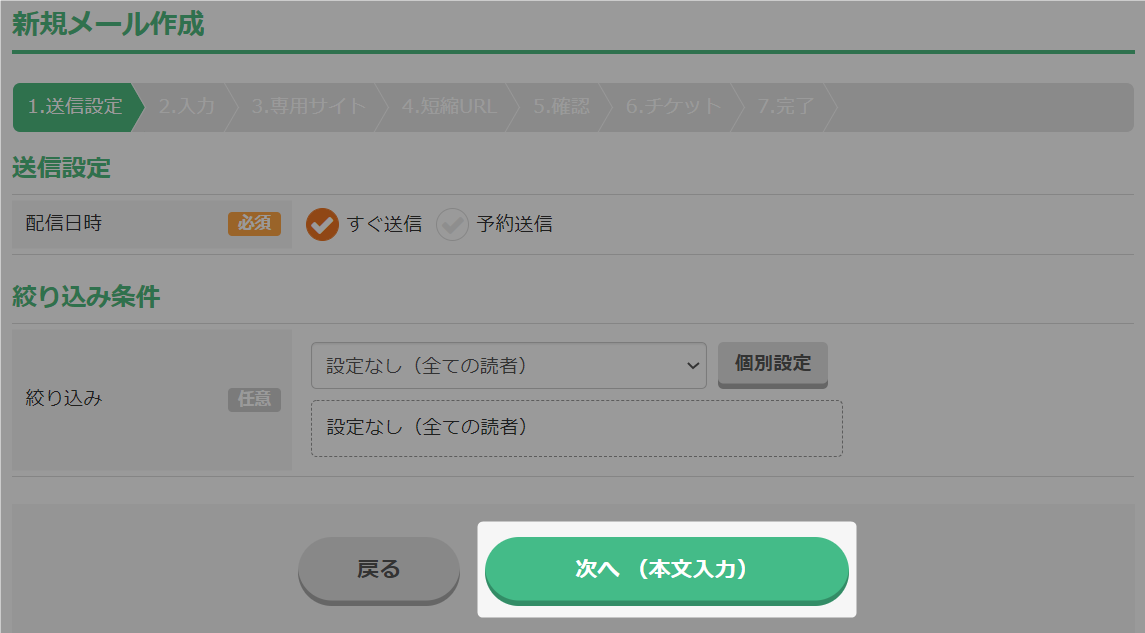
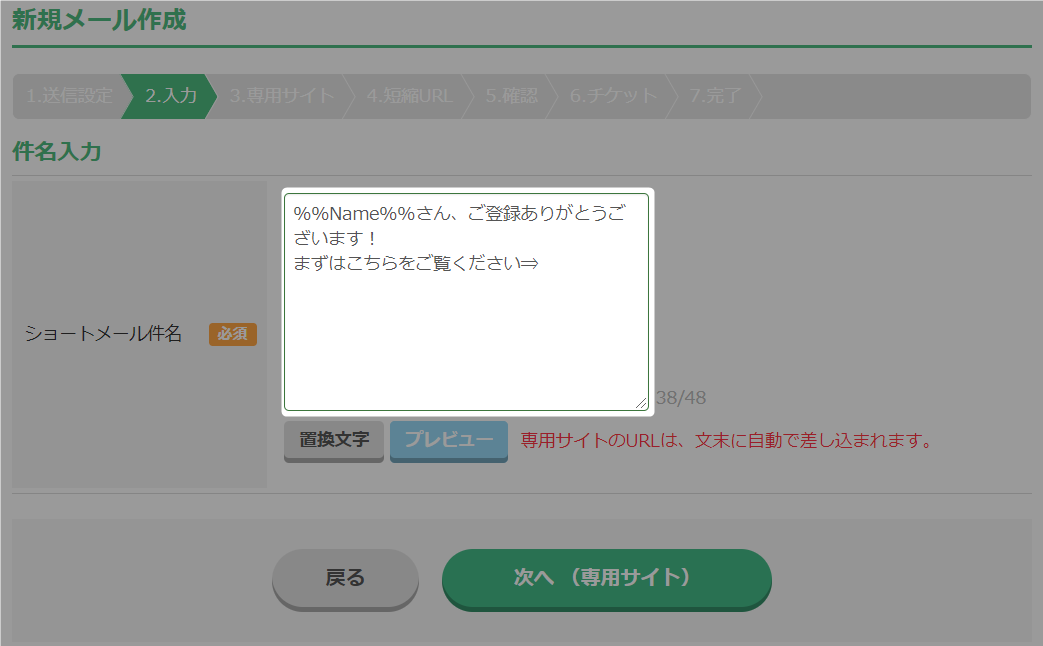
| ショートメール件名(必須) | サイトへ誘導するための本文を入力してください。 ※限定サイトのURLが自動で組み込まれるため、 文字数は48文字です。 |
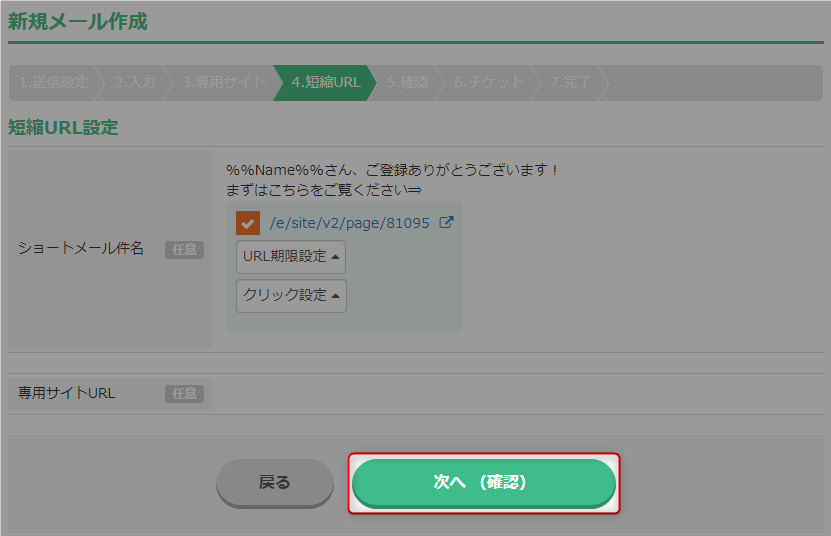
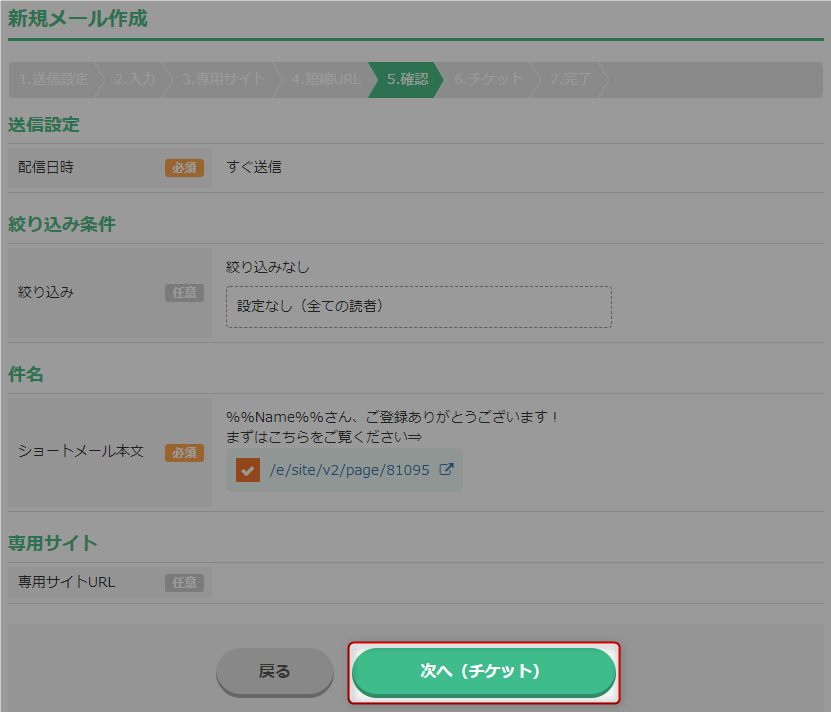
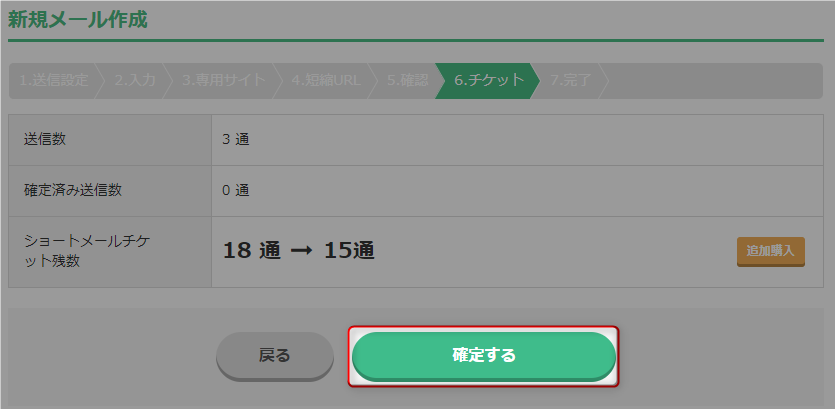
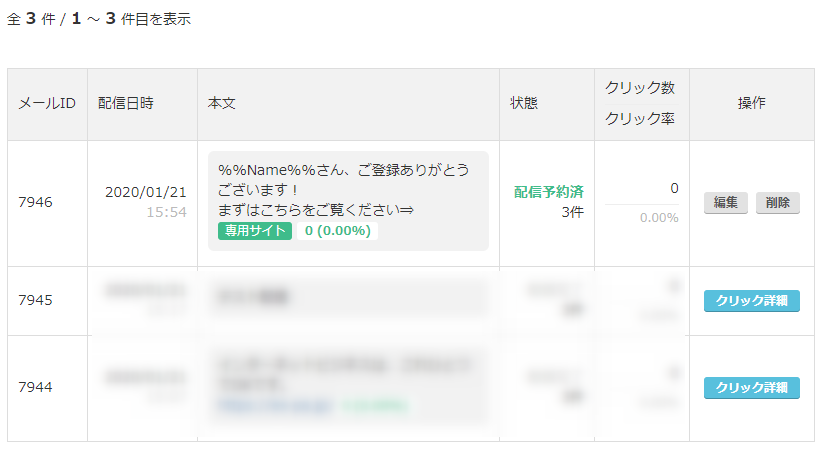
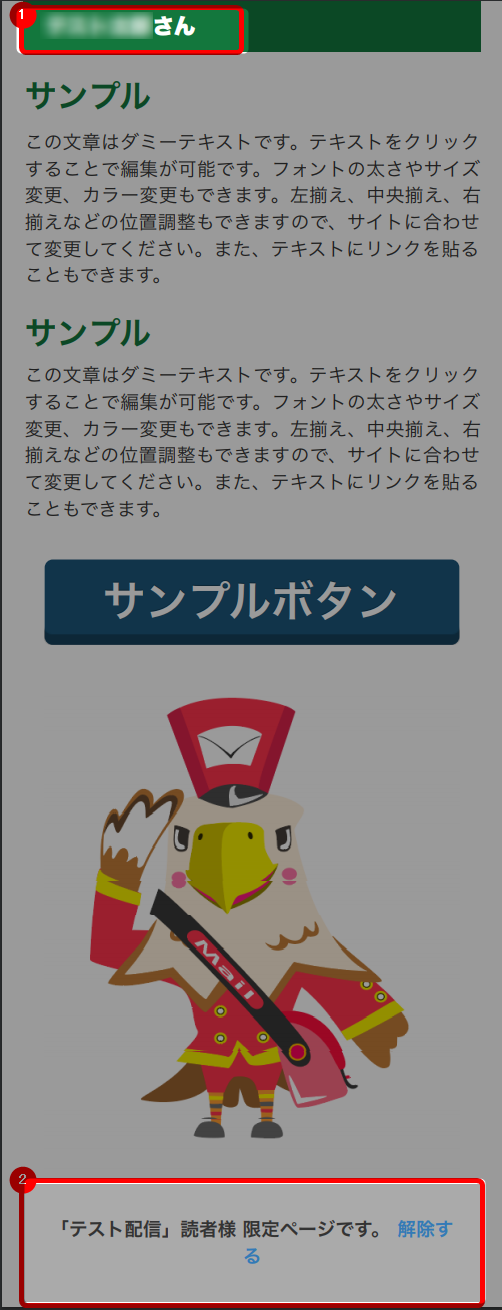
|
①名前 |
置換文字にある「%%name%%」を使用しているため、 ※実際に作成したサイトがこちら |
| ②解除リンク | 解除リンクは自動でサイト内に反映されます。 |
ショートメールを配信した際の配信履歴の確認画面では、配信したショートメールの情報を一覧で確認することができます。
また、配信したショートメールごとに詳細な配信レポートを確認することも可能です。
以下、配信履歴の表示方法及び情報の確認方法についてご説明いたします。
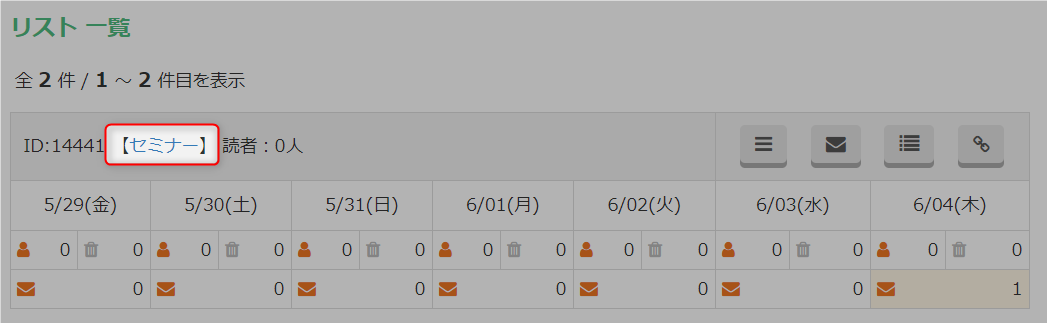
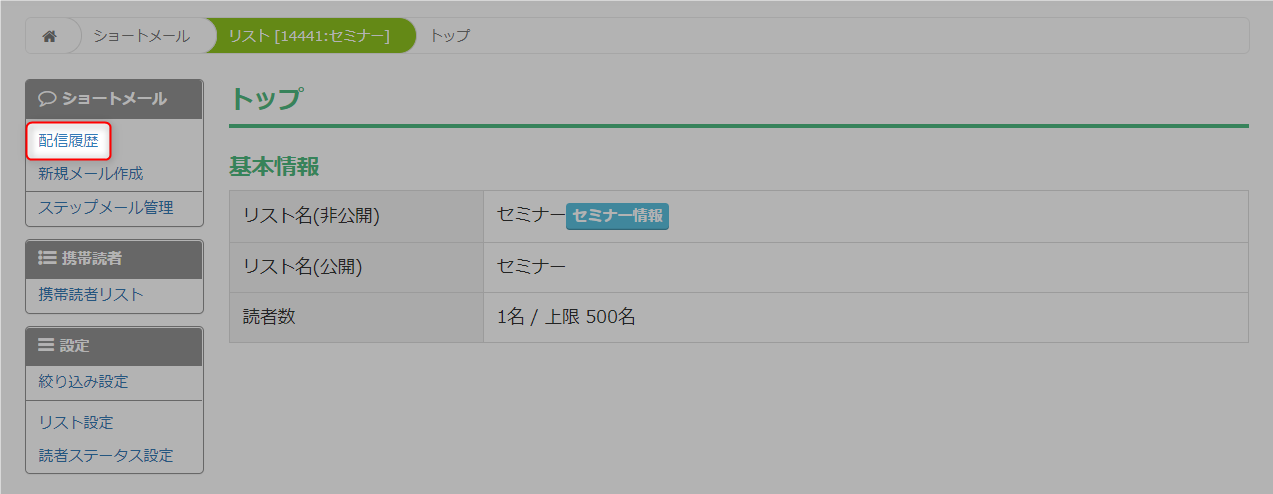
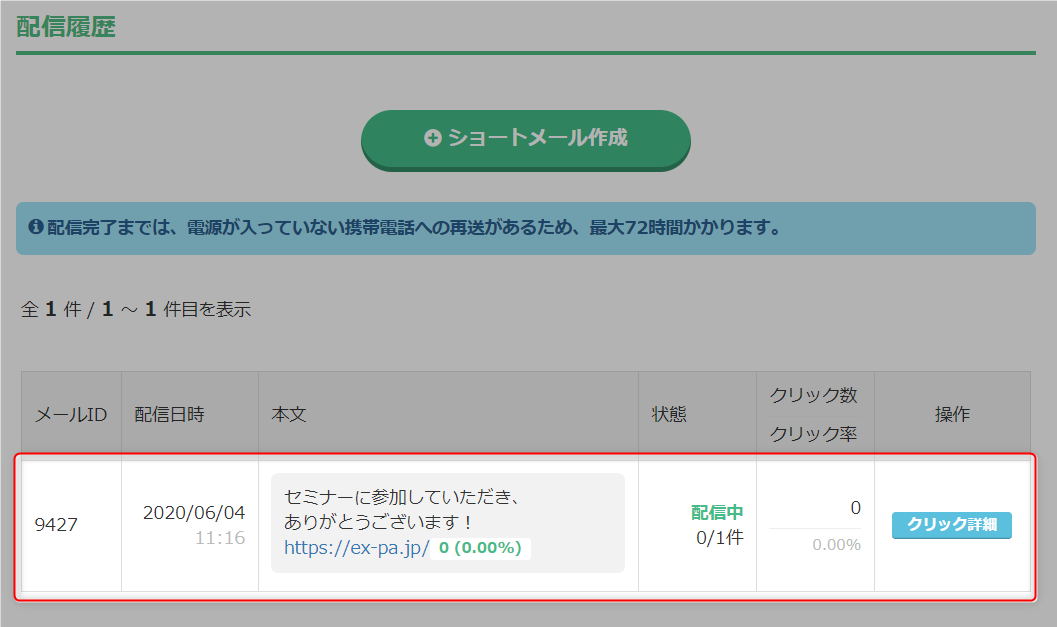
ショートメール作成時に自動的で振り分けられます。
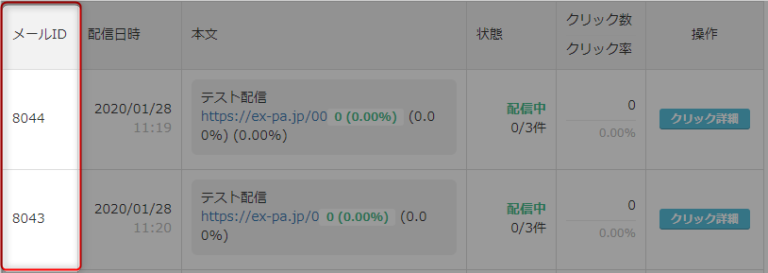
ショートメール作成時に設定した配信予約日時を確認することができます。
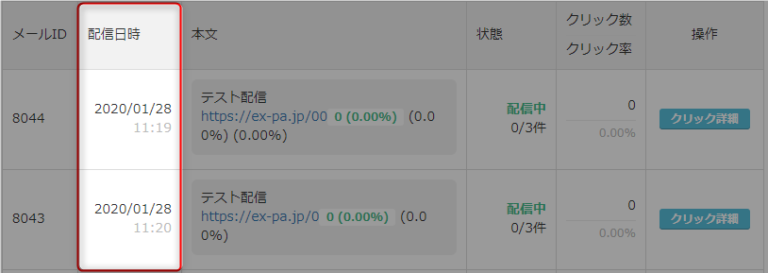
ショートメールの本文の内容及び短縮URL設定時のクリック数を確認することができます。
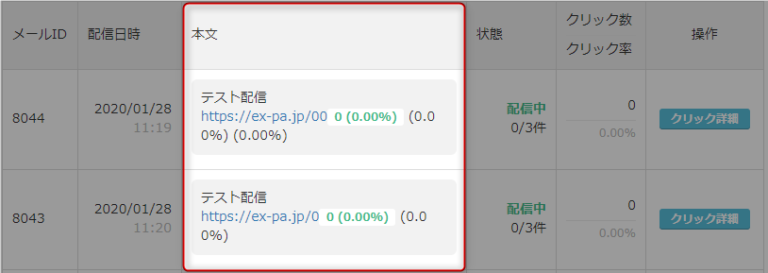
ショートメールの配信状態を確認することができます。
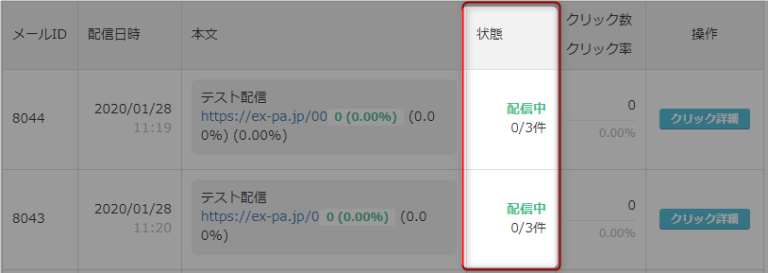
配信状態は以下の4種類で表示されます。
ショートメールを配信する前段階で表示されます。

ショートメールが配信されている段階で表示されます。

ショートメールの配信が完了した段階で表示されます。

ショートメールに短縮URLを設定している際の、クリック数とクリック率を確認することができます。
短縮URLの詳細については「短縮URL設定方法」を参考にしてください。
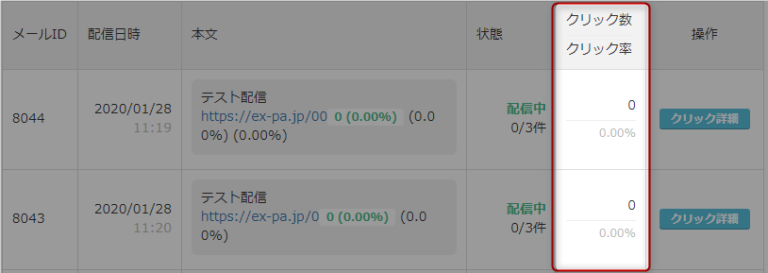
ショートメールの配信状況に応じて、以下の操作を行うことができます。
ショートメールの配信前の段階では以下の2種類の操作を行うことができます。

| 編集 | ショートメールの編集画面を表示することができます。 |
| 削除 | ショートメールを配信することなく削除を実行することができます。 |
ショートメールの配信中及び配信完了後の段階ではクリック詳細として配信レポートを確認することができます。


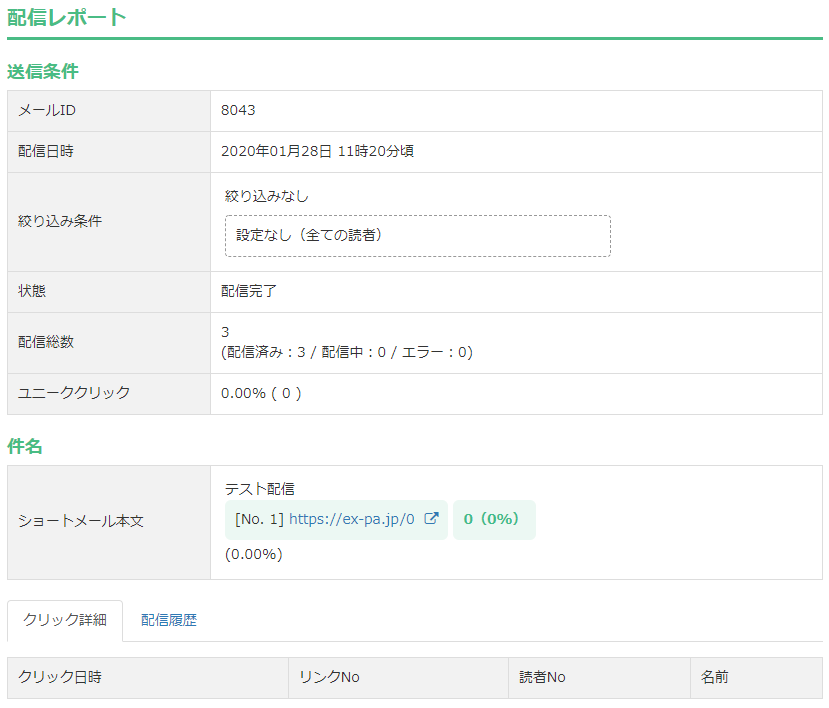
2018/12/11 |セミナー開催
平素よりエキスパをご利用いただき、誠にありがとうございます。
本日、セミナー開催機能に「参加者キャンセル」を追加いたしました。
| 対象ページ | セミナー開催 > 対象のセミナーの「日程一覧」 > 参加者 |
| 追加内容 | ・無料、有料参加者のキャンセル |
| 設定画面 |
該当参加者の「キャンセル」をクリックします。 キャンセルに伴う注意書きがポップアップで表示されます。
キャンセルが完了しました。 ※申込キャンセルのため、返金は主催者様ご自身でおこなっていただく必要がございます。 |
| ヘルプページ | 参加者の申込キャンセルについて |
2018/12/11 |サイト機能
平素よりエキスパをご利用いただき、誠にありがとうございます。
本日、エキスパのサイト機能にサイトテンプレートを10種類追加いたしました。
2018/12/6 |セミナー開催
平素よりエキスパをご利用いただき、誠にありがとうございます。
本日、セミナー開催機能に「性別・生年月日」を追加いたしました。
| 対象ページ | セミナー開催 > 対象のセミナーの「設定」 > 参加者情報 |
| 変更内容 | ・性別、生年月日の追加 ・名簿のデザイン変更 |
| 設定画面 |
参加者情報の編集をクリック それぞれ求める情報にチェックをつけます |
| 申込画面 |
住所、性別、生年月日を全て求めた場合の申込画面です。 |
| 名簿の表示 |
実際の名簿の表示です。 |